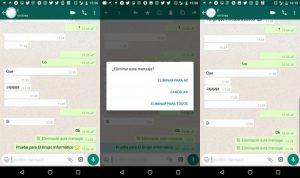¿Alguna vez has estado en una situación en la que enviaste un mensaje a la persona equivocada, o simplemente desearías haber pensado un poco más antes de enviar un mensaje de WhatsApp?
Pues afortunadamente, ya hay una forma de eliminar este mensaje antes de que se lea.
Pero para ello, solo hay un total de siete minutos para eliminar ya sea el mensaje o la imagen enviada.
Con un poco de suerte …
Si tienes suerte, el destinatario no verá lo que enviaste. Independientemente si el mensaje ha sido leído o no, aún puedes eliminar el mensaje para eliminar su rastro de evidencia incriminatorio.
Este tutorial Android, te muestra como eliminar mensajes / imágenes erróneas de WhatsApp:
Si estás intentando recuperar un mensaje antes de que se envíe oficialmente primero, haz clic largo en el mensaje que enviaste y toca en el mensaje para eliminarlo. Pero, ¿qué sucede si enviaste una foto o un video a alguien por error y se ha enviado oficialmente?
De nuevo, puedes detenerlo, pero esto requiere acciones rápidas. En menos de siete minutos podrás hacerlo, no importa si se ha leído o no.
Para eliminar el mensaje, esto es lo que debes hacer:
Abre WhatsApp y elige el mensaje que debe descartarse; si presionas prolongadamente este mensaje aparecerá un menú de opciones: Elige «Eliminar para todos» para eliminar cualquier posibilidad de que otros la vean en el chat.
Al hacer esto, eliminarás toda evidencia, pero aparecerá un cuadro en que se indica que has eliminado un mensaje. Recuerda que solo tienes 7 minutos para lograrlo, después de ese tiempo no podrás hacerlo a menos que veas el siguiente método.
Borrar tus mensajes de WhatsApp después de 7 minutos
- Desconecta el dispositivo de cualquier señal de internet, cero Wi-Fi, ni datos. Detén a WhatsApp entrando a Ajustes > Aplicaciones > WhatsApp > Fuerza detención.
- Cambia la fecha y la hora del dispositivo Android a antes de que el mensaje fuera enviado. Abre WhatsApp y borra el mensaje que no quieres que aparezca más. Vuelve a conectarte a internet
- Abre WhatsApp y cuando aparezca el aviso de error de sincronización sobre el mensaje pulsa en volver a enviar y listo. Después ya puedes cambiar las horas.
Si tienes alguna pregunta o comentario sobre este procedimiento, escríbenos en los comentarios y podremos ayudarte.